- 公開日:
- 更新日:
Google フォトでバックアップした写真を見る(確認方法)
みなさんは、Google フォトでバックアップした写真を見る(確認する)方法をご存じでしょうか。
バックアップは、いざという時の保険ですから、しっかりと大切な写真や動画がきっちりとバックアップされているかどうか確かめたいですよね。
バックアップが出来ているという思い込みを持ったままデバイスの紛失や破損をしてまった場合、写真や動画といった大切な思い出はもう二度と帰ってきません。
そんな最悪なケースを避けるために、こちらの記事では、Google フォトでバックアップした写真や動画を確認する方法をお伝えしたいと思います。ぜひ参考にしてみてください。
Google フォトでバックアップした写真を見る(確認方法)
Google フォトでバックアップした写真を確認する方法は非常にシンプルです。デバイスの操作が苦手という方も安心してください。
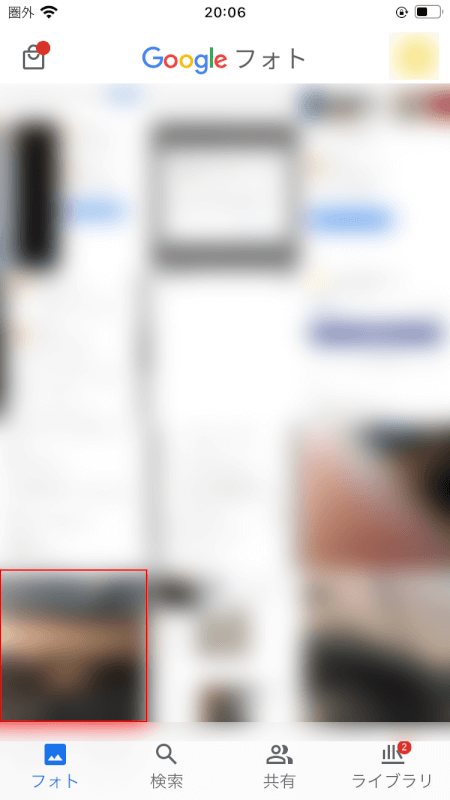
Google フォトのアプリを起動すると、現在バックアップが完了している写真・動画データの一覧が表示されます。この一覧から、バックアップが完了しているか確認したデータを探して、タップします。
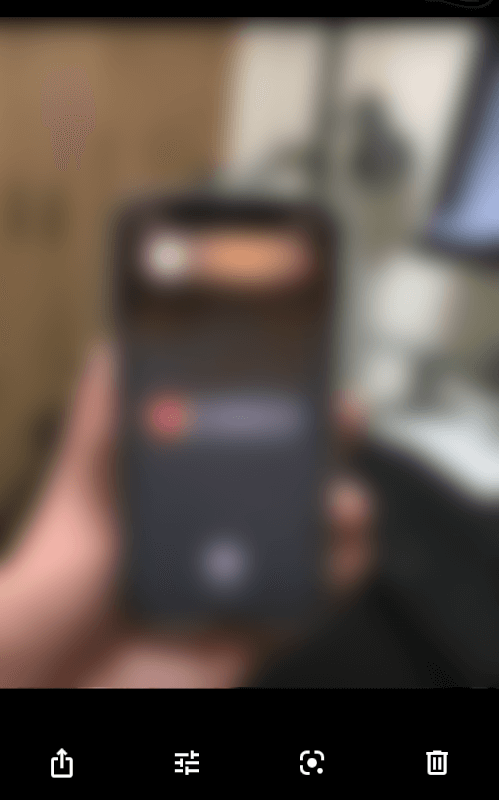
バックアップが完了しているか確認したいデータを開いて、間違いがないか確認しましょう。ここで無事に表示されていれば、バックアップが完了しています。以上が、Google フォトにバックアップが完了しているかどうかの確認方法です。